'>

நீங்கள் அதை கவனித்திருந்தால் ஆன்டிமால்வேர் செவிஸ் இயங்கக்கூடிய செயல்முறை விண்டோஸ் 10 இல் அதிக CPU ஐ எடுக்கும் , மீதமுள்ள உறுதி, நீங்கள் தனியாக இல்லை. பல விண்டோஸ் 10 பயனர்களும் இந்த சிக்கலைப் புகாரளிக்கின்றனர். மிக முக்கியமாக, ஒரு தொழில்நுட்ப வல்லுநரிடம் உதவி கேட்காமல் இந்த சிக்கலை நீங்களே சரிசெய்யலாம்.
இந்த கட்டுரையில், ஆன்டிமால்வேர் செவிஸ் எக்ஸிகியூட்டபிள் சரியாக என்ன என்பதையும் அதன் உயர் சிபியு பயன்பாட்டு சிக்கலை எவ்வாறு சரிசெய்வது என்பதையும் நீங்கள் அறிந்து கொள்வீர்கள்.
ஆன்டிமால்வேர் சேவை இயங்கக்கூடியது என்றால் என்ன?
உங்கள் விண்டோஸில் விண்டோஸ் டிஃபென்டரை நீங்கள் அறிந்திருக்கலாம், இது விண்டோஸ் 10 இல் உள்ளமைக்கப்பட்ட வைரஸ் தடுப்பு மென்பொருள். ஆன்டிமால்வேர் சேவை இயங்கக்கூடியது விண்டோஸ் டிஃபென்டரில் பின்னணி இயங்கும் சேவைகளில் ஒன்றாகும். இது என்றும் அழைக்கப்படுகிறது MsMpEng.exe , இதை உங்கள் பணி நிர்வாகியில் உள்ள விவரங்கள் தாவலில் காணலாம்.
தீம்பொருள் மற்றும் ஸ்பைவேர்களை நீங்கள் அணுகும்போது அவற்றை ஸ்கேன் செய்ய ஆன்டிமால்வேர் சேவை இயங்கக்கூடியது. தீங்கு விளைவிக்கும் ஏதேனும் இருந்தால் அது கண்டறியும். தவிர, எந்த வைரஸ்கள் அல்லது புழுக்களுக்கும் இது உங்கள் கணினியின் பின்னணி ஸ்கேன் எடுக்கும். அதன் ஸ்கேனிங் உங்கள் கணினியின் CPU ஐ பெரிதும் நம்பியுள்ளது, அதனால்தான் இது உங்கள் விண்டோஸ் 10 இல் CPU பயன்பாட்டை சாப்பிடுவதைக் காணலாம். எங்கள் விண்டோஸின் பாதுகாப்பிற்காக இந்த சிக்கலை நாங்கள் தீர்க்க முடியவில்லையா? இல்லை, உண்மையில் நீங்கள் அதை தீர்க்க முடியும். தயவுசெய்து அடுத்த பகுதியை நகர்த்தவும்.
‘ஆன்டிமால்வேர் சேவை இயங்கக்கூடிய உயர் CPU‘ க்கான திருத்தங்கள்:
- விண்டோஸ் டிஃபென்டரின் அட்டவணையை மாற்றவும்
- விண்டோஸ் டிஃபென்டர் விலக்கு பட்டியலில் செயல்படுத்தக்கூடிய ஆன்டிமால்வேர் சேவையைச் சேர்க்கவும்
- போனஸ் வகை
சரி 1: விண்டோஸ் டிஃபென்டரின் அட்டவணையை மாற்றவும்
பிழை முக்கியமாக அதன் நிகழ்நேர பாதுகாப்பு அம்சத்தின் காரணமாகும். எனவே அதை சரிசெய்ய விண்டோஸ் டிஃபென்டரின் அட்டவணையை மாற்றலாம்.
1) உங்கள் விசைப்பலகையில், அழுத்தவும் விண்டோஸ் லோகோ விசை மற்றும் ஆர் ரன் பெட்டியை செயல்படுத்த ஒரே நேரத்தில்.
2) வகை taskchd.msc அழுத்தவும் உள்ளிடவும் .
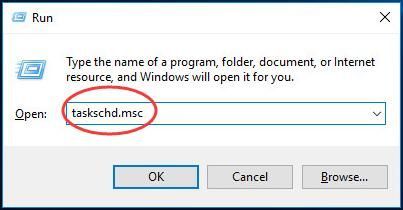
2) இரட்டை சொடுக்கவும் பணி அட்டவணை நூலகம் > மைக்ரோசாப்ட் > விண்டோஸ் .
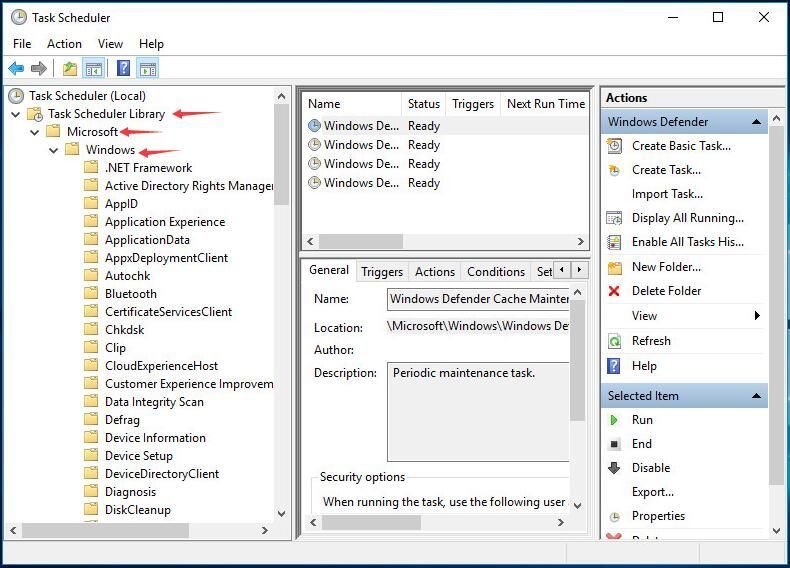
3) இரட்டை சொடுக்கவும் விண்டோஸ் டிஃபென்டர் இல் விண்டோஸ் . பின்னர் இரட்டை சொடுக்கவும் விண்டோஸ் டிஃபென்டர் திட்டமிடப்பட்ட ஸ்கேன் .
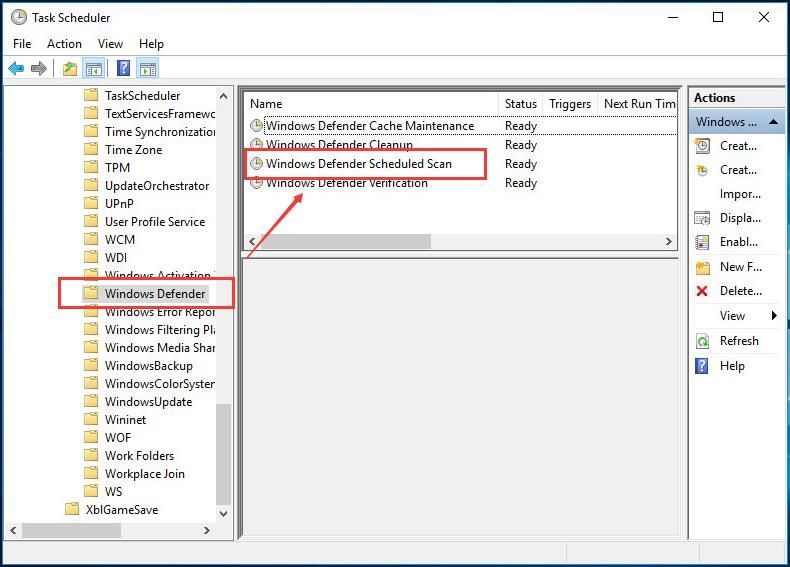
4) தேர்வுநீக்கு அதிக சலுகைகளுடன் இயக்கவும் .
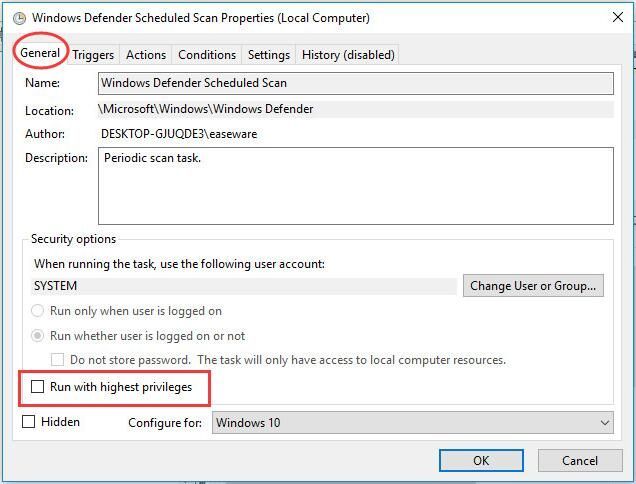
5) இல் உள்ள அனைத்து பொருட்களையும் தேர்வுநீக்கு நிபந்தனைகள் பிரிவு. பின்னர் கிளிக் செய்யவும் சரி .
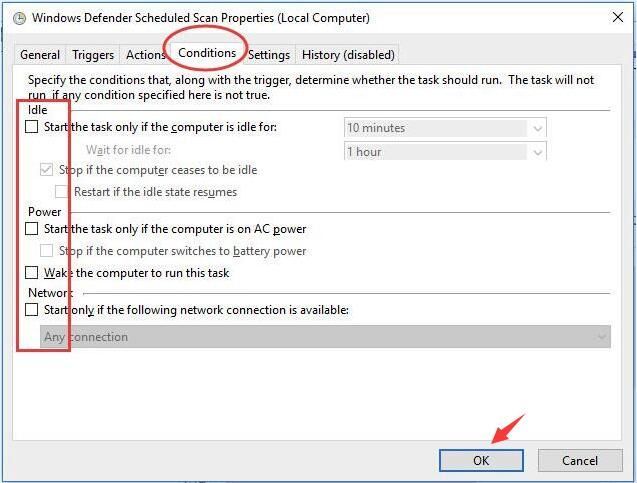
மேலே உள்ள படிகளுடன், உங்கள் பிழை இப்போது சரி செய்யப்பட வேண்டும்.
துரதிர்ஷ்டவசமாக இது செயல்படவில்லை என்றால், தயவுசெய்து விரக்தியடைய வேண்டாம், பின்வரும் முறையை முயற்சிக்கவும்.
சரி 2: விண்டோஸ் டிஃபென்டர் விலக்கு பட்டியலில் செயல்படுத்தக்கூடிய ஆன்டிமால்வேர் சேவையைச் சேர்க்கவும்
1) உங்கள் விசைப்பலகையில், அழுத்தவும் விண்டோஸ் லோகோ விசை மற்றும் நான் அமைப்புகள் சாளரத்தைத் திறக்க அதே நேரத்தில்.
2) கிளிக் செய்யவும் புதுப்பிப்பு மற்றும் பாதுகாப்பு .
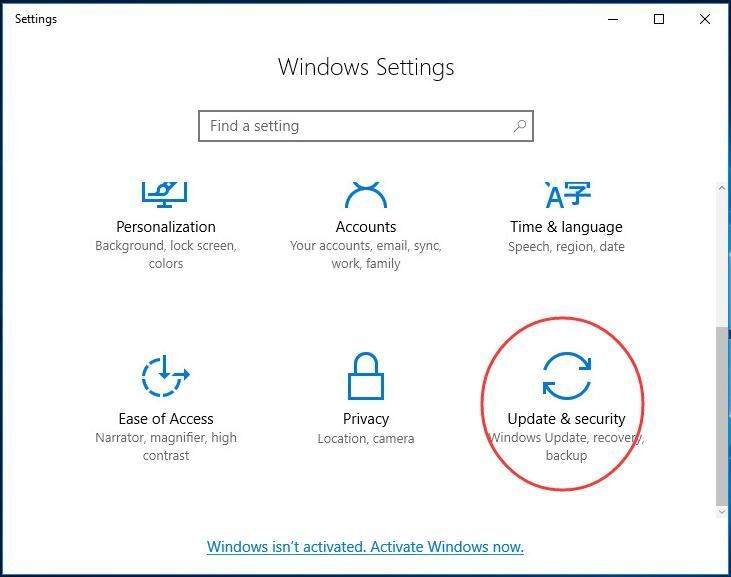
2) கிளிக் செய்யவும் விண்டோஸ் டிஃபென்டர் . பின்னர் கிளிக் செய்யவும் விலக்கு சேர்க்கவும் இல் விலக்குகள் .
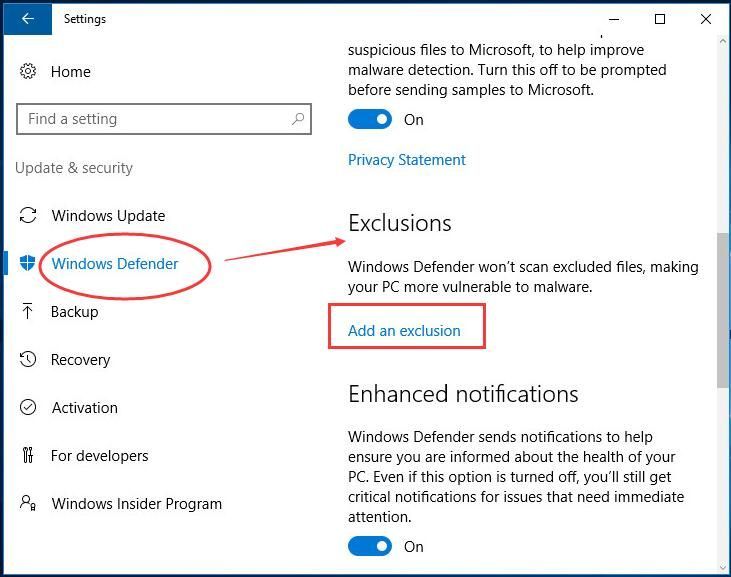
3) கிளிக் செய்யவும் .Exe, .com அல்லது .scr செயல்முறையை விலக்கவும்
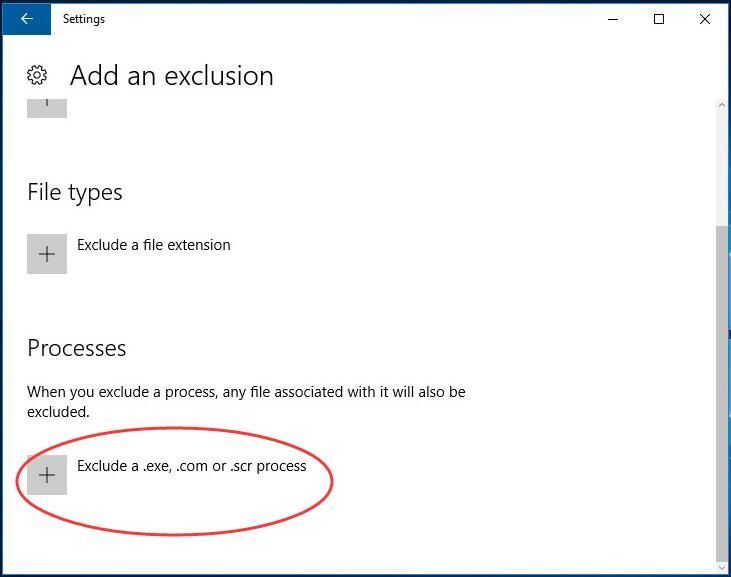
4) வகை MsMpEng.exe . பின்னர் கிளிக் செய்யவும் சரி .
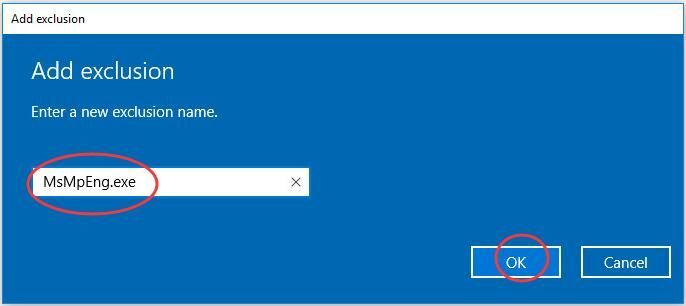
இப்போது நீங்கள் விண்டோஸ் டிஃபென்டர் விலக்கு பட்டியலில் செயல்படுத்தக்கூடிய ஆன்டிமால்வேர் சேவையைச் சேர்த்துள்ளீர்கள். பிழையை இப்போது சரிசெய்ய வேண்டும்.
இன்னும் மெதுவாக இயங்குகிறதா?
மேலே உள்ளவற்றை முயற்சித்த பிறகும், உங்கள் பிசி இன்னும் மெதுவாக இயங்கினால், உங்களுடைய எல்லா சாதன இயக்கிகளையும் புதுப்பிக்க நாங்கள் மிகவும் பரிந்துரைக்கிறோம். சமீபத்திய இயக்கிகள் உங்கள் கணினியை சீராகவும் விரைவாகவும் இயங்க வைக்க முடியும்.
உங்கள் சாதன இயக்கிகளை கைமுறையாக அல்லது தானாக புதுப்பிக்க இரண்டு நம்பகமான வழிகள் உள்ளன.
கையேடு இயக்கி புதுப்பிப்பு - உற்பத்தியாளரின் வலைத்தளத்திற்குச் சென்று, சரியான சாதனத்திற்கான மிகச் சமீபத்திய சரியான இயக்கியைத் தேடுவதன் மூலம் உங்கள் சாதன இயக்கிகளை கைமுறையாக புதுப்பிக்கலாம். உங்கள் விண்டோஸ் கணினி பதிப்புகளின் மாறுபாட்டோடு இணக்கமான இயக்கிகளை மட்டுமே தேர்வு செய்ய மறக்காதீர்கள்.
தானியங்கி இயக்கி புதுப்பிப்பு - உங்கள் டிரைவர்களை கைமுறையாக புதுப்பிக்க உங்களுக்கு நேரம், பொறுமை அல்லது கணினி திறன் இல்லையென்றால், அதற்கு பதிலாக தானாகவே செய்யலாம் டிரைவர் ஈஸி .டிரைவர் ஈஸி தானாகவே உங்கள் கணினியை அடையாளம் கண்டு, உங்கள் சாதனங்களுக்கான சரியான இயக்கிகளையும், உங்கள் விண்டோஸ் கணினியின் மாறுபாட்டையும் கண்டுபிடிக்கும், மேலும் அவை அவற்றை பதிவிறக்கம் செய்து நிறுவும்:
1) பதிவிறக்க Tamil இயக்கி எளிதாக நிறுவவும்.
2) டிரைவர் ஈஸி இயக்கவும் மற்றும் கிளிக் செய்யவும் இப்போது ஸ்கேன் செய்யுங்கள் பொத்தானை. டிரைவர் ஈஸி பின்னர் உங்கள் கணினியை ஸ்கேன் செய்து ஏதேனும் சிக்கல் இயக்கிகளைக் கண்டறியும்.
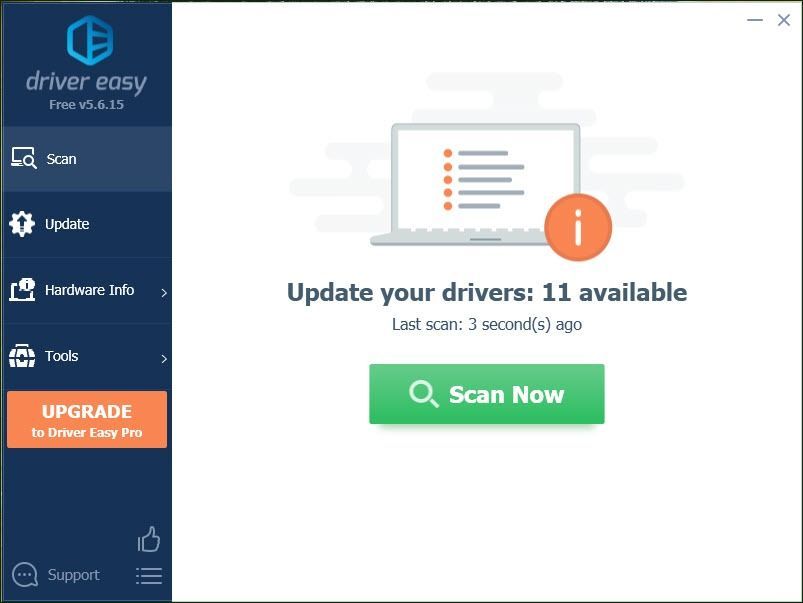
3) கிளிக் செய்யவும் புதுப்பிப்பு சரியான இயக்கியை தானாகவே பதிவிறக்க எந்த கொடியிடப்பட்ட சாதன இயக்கிக்கும் அடுத்த பொத்தானை அழுத்தவும், பின்னர் நீங்கள் அதை கைமுறையாக நிறுவலாம். (இதை நீங்கள் செய்யலாம் இலவசம் பதிப்பு).
அல்லது கிளிக் செய்க அனைத்தையும் புதுப்பிக்கவும் இன் சரியான பதிப்பை தானாகவே பதிவிறக்கி நிறுவ அனைத்தும் உங்கள் கணினியில் காணாமல் போன அல்லது காலாவதியான இயக்கிகள். (இதற்கு தேவைப்படுகிறது க்கு முழு ஆதரவு மற்றும் 30 நாள் பணம் திரும்ப உத்தரவாதத்துடன் வரும் பதிப்பு. அனைத்தையும் புதுப்பி என்பதைக் கிளிக் செய்யும்போது மேம்படுத்துமாறு கேட்கப்படுவீர்கள்.)
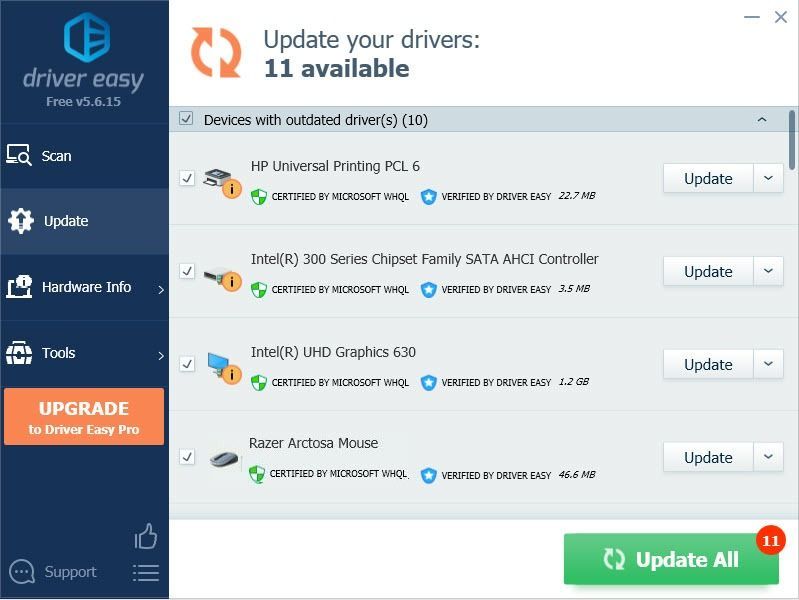
4) உங்கள் கணினியை மறுதொடக்கம் செய்யுங்கள்.






